1、下载atchplot(CAD批量打印工具),双击运行;

2、点击下一步,勾选接受,再次点击下一步;


3、提示信息点击下一步,勾选需要支持的CAD版本,然后点击下一步;
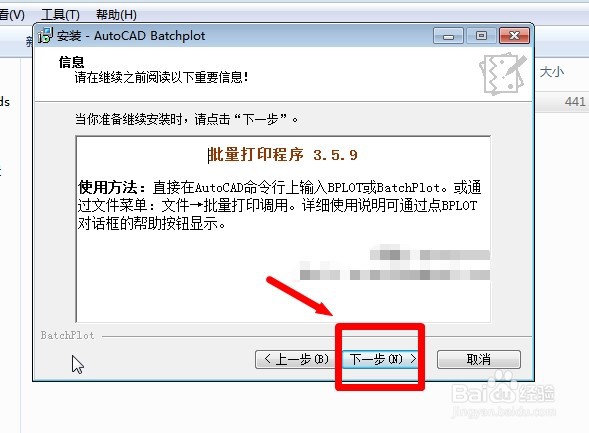
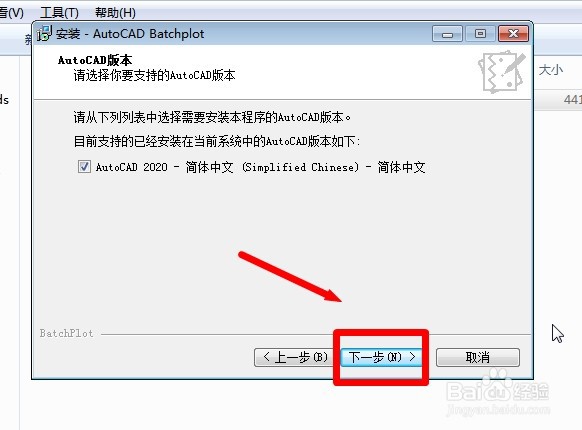
4、选择安装位置,点击下一步,创建快捷方式,继续点击下一步;
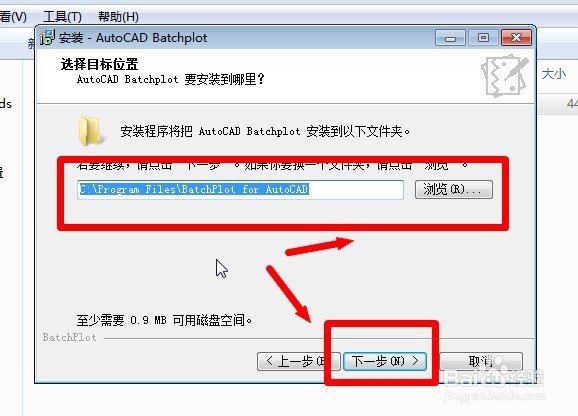
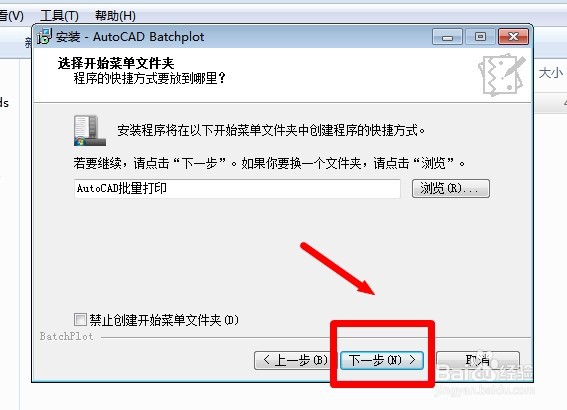
5、安装页面点击安装,安装完成,点击完成即可;


6、在CAD中打开需要打印的图纸,输入命令BPLOT,空格确认;

7、图框形式选择图层,点击图层,弹出窗口选择图框(如果图框没有单独的层,需要先把图框移动到一个单独的图层);

8、点击选择需要打印的图纸,在cad中框选需要打印的图纸,按空格键确认;
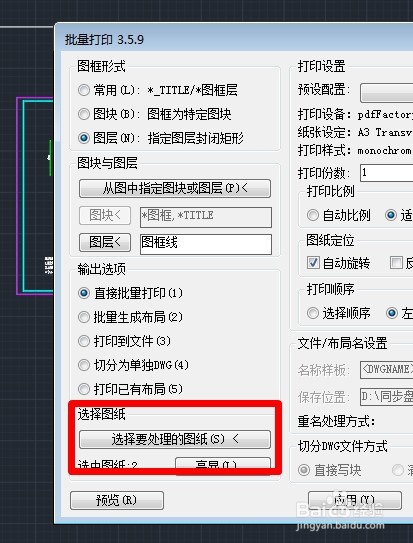

9、点击打印设置,弹出窗口点击修改,选择相应的打印机,纸张选择A3,打印范围选择窗口,然后点击窗口选择需要打印图框区域,设置纸张方向,然后点击确定;
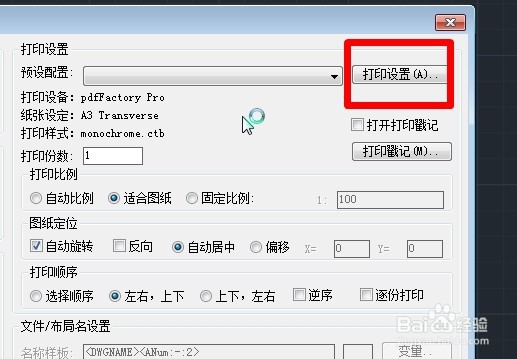
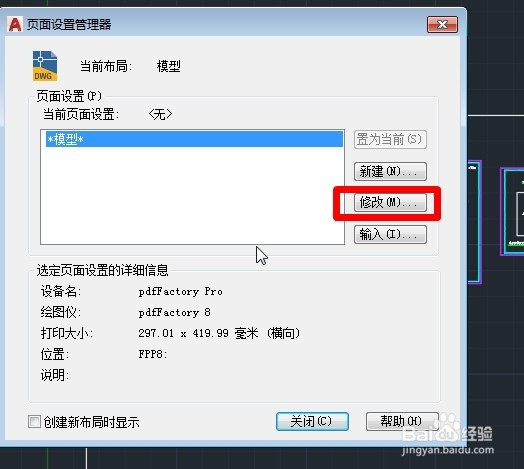

10、设置打印份数,打印顺序,点击确定,图纸开始打印,教程结束。
